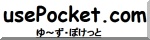2013.07.21
Beaglebone Blackに「最新版OS」または「初期設定状態のプリインストールOS」をインストールする
つか、Beaglebone BlackでWiFiドングルを使えるようにしようと色々設定をいじっていたらネットワークに一切つながらなくなってしまいましたので一旦リセット(^−^;
基本は↓このページに従います。
下記のページにBeaglebone Black用初期インストールOSのディスクイメージが置いてありますのでダウンロードします。
この記事を書いている時点で2013/06/20バージョンで360MBほど。
(2)解凍します。
拡張子.xzの7-zipという形式で圧縮されており、解凍すると「.img」の3.7GBのファイルになります。
(3)microSDに書込ます。
Win32 Disk Imagerというフリーソフトを使います。
書き込まれたmicroSDはWindows上から見ると2つのパーテーションと未使用領域に分かれており、Windowsでも最初の70MBのパーテーションが認識出来ます。
(4)書き換え
Beaglebone Blackの電源を抜き、OSイメージを書き込んだmicroSDを挿入し、Bootボタン(ボード上に3つあるボタンのうち、HDMI端子に近い方のボタンを押しながら電源を入れます(5V電源をさすorUSBケーブルをさす)。
内蔵メモリの書き換えが始まります。
4つあるLEDが全て点灯したらBootボタンは離してOKです。D2がブリンク、D4が高速点滅、D5が点灯しっぱなしという状態です。この状態で1時間ぐらい放置すると、全てのLEDが点灯しっぱなしになり、書き換え終了です。
※この時HDMI端子をディスプレイにさすとOSの起動画面が表示され、一見何も動作していないように見えますがバックで書き換えが進んでいるようです。
書き換えにより
Linux beaglebone 3.8.6 #1 SMP Sat Apr 13 09:10:52 CEST 2013 armv7l GNU/Linux
から
Linux beaglebone 3.8.13 #1 SMP Tue Jun 18 02:11:09 EDT 2013 armv7l GNU/Linux
に変わった。バージョンのチェックの仕方は
uname -a
Category:#電子工作 Raspberry Pi、Arduinoなど
Follow @fetuin
■ ■ ■ コメント ■ ■ ■
この記事のアクセス数:本カテゴリーで直近コメントが書かれた記事
→カテゴリー:#電子工作 Raspberry Pi、Arduinoなど(記事数:243)
本カテゴリーの最近の記事(コメント数)